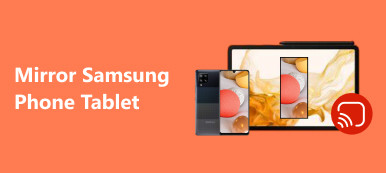Samsung Notes je vestavěná aplikace pro psaní poznámek pro uživatele Samsungu. Tato bezplatná aplikace může zvýšit produktivitu každodenního života a práce tím, že uživatelům poskytuje stručnou, jasnou a snadno ovladatelnou platformu pro vytváření textů, obrázků, videí, zvuku atd. Co když tyto důležité a kreativní poznámky omylem smažete? Pokud narazíte na takové dilema, tento příspěvek může uspokojit vaše potřeby a pomoci vám obnovit Samsung Notes se zálohou/bez zálohy.
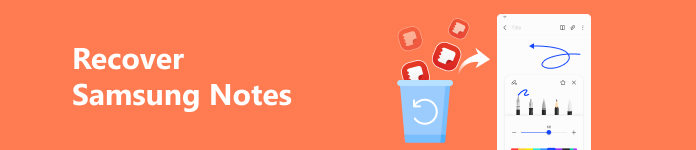
- Část 1. Jak obnovit Samsung Notes bez zálohování
- Část 2. Jak obnovit poznámky Samsung ze složky Koš
- Část 3. Jak obnovit Samsung Notes pomocí Samsung Cloud Backup
- Část 4. Nejčastější dotazy o obnovení Samsung Notes
Část 1. Jak obnovit Samsung Notes bez zálohování
Existuje dokonalý nástroj pro obnovení smazaných nebo ztracených poznámek Samsung: Apeaksoft Android Obnova dat. Tento nástroj dokáže obnovit Samsung Notes bez předchozí zálohy. Pokud tedy nezálohujete Samsung Notes pomocí Samsung cloudu, měli byste nejprve vyzkoušet tento profesionální program pro obnovu dat.

4,000,000 + Stahování
Bez námahy obnovte smazané/ztracené Samsung Notes bez omezení.
Jedním kliknutím obnovit Android SMS, kontakty, fotky, videa a další.
Umožňuje vám spravovat a zálohovat vaše Samsung Notes na vašem počítači.
Široce kompatibilní s různými telefony a tablety Android, včetně Samsung, Huawei, Motorola, Sony atd.
Krok 1 Stáhněte si tento program pro obnovu dat Android do počítače Mac nebo Windows pomocí výše uvedeného tlačítka stahování. Po spuštění tohoto robustního programu připojte prosím svůj telefon Samsung kabelem USB. Poté tento program rozpozná váš telefon Samsung.

Krok 2 V dalším okně byste měli postupovat podle podrobných pokynů na obrazovce povolit ladění USB pro Android.
Krok 3 Jakmile povolíte ladění USB pro váš telefon Samsung, můžete vidět rozhraní různých typů souborů. Zde byste měli zaškrtnout Dokumenty možnost podle Media sekce. Pokud chcete obnovit další soubory, můžete je všechny zaškrtnout. Poté klikněte další nechat program pracovat. Klepněte prosím na Povolit / povolit / udělit na telefonu Samsung, když se zobrazí výzva.

Krok 4 Po dokončení procesu skenování můžete zkontrolovat všechny smazané poznámky Samsung na rozhraní výsledků. Chcete-li kontrolu zlepšit, můžete ji zapnout Zobrazovat smazané položky pouze. Pokud úspěšně najdete smazané Samsung Notes, klikněte na Zotavit se tlačítko pro jejich obnovení.
Část 2. Jak obnovit poznámky Samsung ze složky Koš
K dispozici je složka Koš, do které můžete uložit smazané poznámky Samsung do 30 dnů. Pokud tedy tyto poznámky omylem odstraníte, měli byste zkontrolovat složku Koš v Samsung Notes.
Krok 1 Přejděte do aplikace Samsung Notes a klepněte na symbol tří vodorovných čar na levém horním okraji.
Krok 2 Nyní můžete vidět Koš složku v seznamu. Klepnutím na něj přejdete dál.
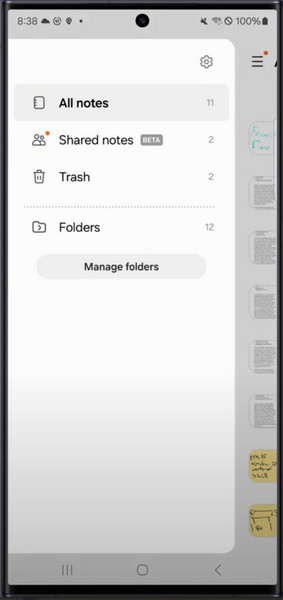
Krok 3 Procházejte všechny smazané poznámky a vyberte jednu nebo více položek. Pak můžete vidět, že existují dvě možnosti: Obnovit vše si Smazat všechny. Zde klepněte doleva Obnovit vše možnost obnovení Samsung Notes.
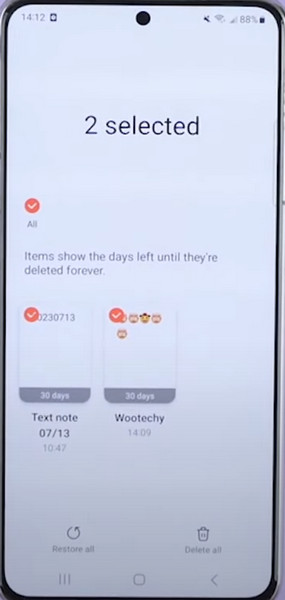
Část 3. Jak obnovit Samsung Notes pomocí Samsung Cloud Backup
Pokud jste své Samsung Notes zálohovali pomocí cloudu Samsung, můžete smazané Samsung Notes snadno obnovit bez problémů.
Krok 1 Na hlavní obrazovce Samsung vyhledejte aplikaci Samsung Notes a dlouze ji stiskněte. Vybrat Odinstalovat volba. Můžete také použít vyhledávací panel k vyhledání aplikace Samsung Notes a klepnutím na něj zkontrolovat informace o aplikaci. Přejděte dolů a klepněte na Podrobnosti o aplikaci v obchodě. V novém rozhraní klepněte na Odinstalovat volba. Poté jej znovu nainstalujte z Google Play.
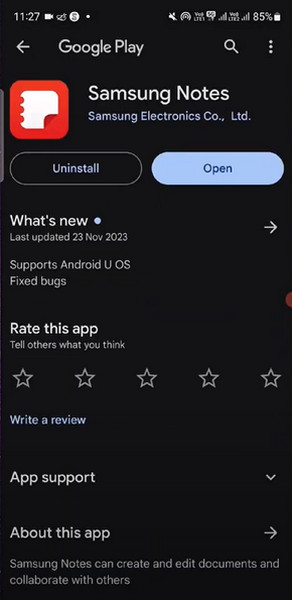
Krok 2 Nyní otevřete aplikaci Samsung Notes a udělte potřebná oprávnění. Když se zobrazí výzva s možností synchronizace poznámek, klepněte na Nastavení pokračovat.
Krok 3 V rozhraní nastavení Samsung Notes aktivujte Synchronizujte se Samsung Cloud volba. Počkejte, až tato funkce obnoví všechny vaše poznámky Samsung.
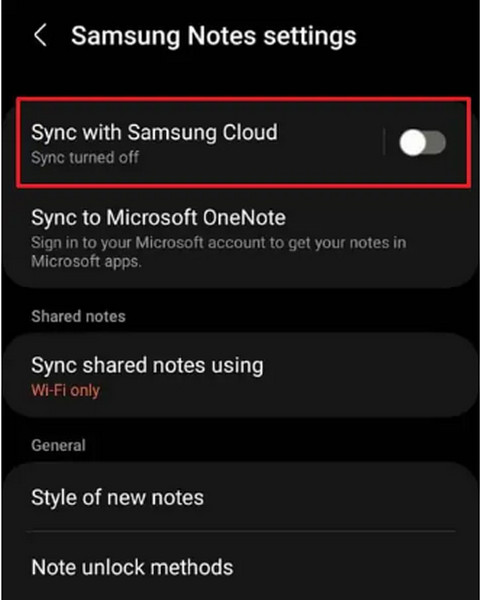
Část 4. Nejčastější dotazy o obnovení Samsung Notes
Jak přenést Samsung Notes do iPhone?
Samsung Notes můžete do svého iPhone přenést několika způsoby. Nejprve si můžete nahrát své poznámky na svůj účet iCloud. Za druhé, můžete použít některé programy třetích stran, např Mobietrans pro přenos dat z telefonu Android do iPhone.
Jak synchronizovat Samsung Notes?
Otevřete Samsung Notes > symbol tří vodorovných čar. Klepněte na Nastavení se symbolem ozubeného kola v pravém horním rohu. Klepněte Synchronizujte s účtem Samsung or Synchronizujte s Microsoft OneNote. V prvním z nich byste měli zapnout a vybrat Synchronizujte data aplikace Notes. Ve druhém zapněte a vyberte Složky k synchronizaci.
Jak zálohovat Samsung Notes?
Své poznámky Samsung Notes můžete snadno zálohovat pomocí cloudu Samsung: Přejděte na Nastavení > Cloud a účty > samsung-cloud. Můžete zkusit i jiné Zálohovací aplikace Samsung pro zálohování Samsung Notes.
Proč investovat do čističky vzduchu?
S tímto podrobným příspěvkem se to můžete naučit jak obnovit Samsung Notes se 3 proveditelnými metodami. Mezi tyto metody patří Apeaksoft Android Obnova dat by měla být nejlepší volba. Pokud máte nějaké lepší řešení pro obnovení Samsung Notes, napište své komentáře.